Einleitung
In diesem Dokument wird beschrieben, wie Sie die Optionen für alternative Kundenkontakte auf Cisco E-Mail und Chat (ECE) nach Geschäftsschluss deaktivieren, wenn Mitarbeiter nicht verfügbar sind.
Voraussetzungen
Anforderungen
Cisco empfiehlt, Kenntnisse über die Anpassung des Chats und den Zugriff auf ECE 12.6 oder höher zu erwerben.
Verwendete Komponenten
Die Informationen in diesem Dokument basieren auf ECE Aria Chat-Vorlagen.
Die Informationen in diesem Dokument beziehen sich auf Geräte in einer speziell eingerichteten Testumgebung. Alle Geräte, die in diesem Dokument benutzt wurden, begannen mit einer gelöschten (Nichterfüllungs) Konfiguration. Wenn Ihr Netzwerk in Betrieb ist, stellen Sie sicher, dass Sie die möglichen Auswirkungen aller Befehle kennen.
Konfigurieren
Schritt 1: Integrieren Sie die benutzerdefinierte Komponente in der jeweiligen Chatdateitemplate.json, wie im Bild dargestellt.
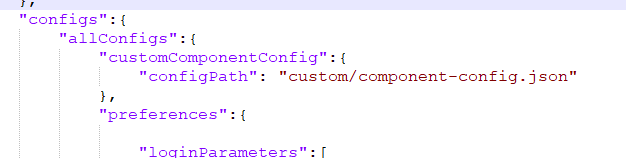 Änderungen an der benutzerdefinierten Komponentenkonfiguration in Template.json
Änderungen an der benutzerdefinierten Komponentenkonfiguration in Template.json
Schritt 2: Aktualisieren Sie das Feld für die alternativen Optionen in wie im Bild dargestellttemplate.json.
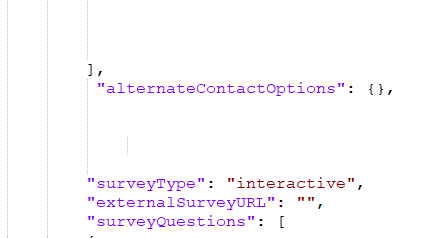 Alternative Optionen in Template.json
Alternative Optionen in Template.json
Schritt 3: Aktualisieren Sie die Datei component-config.json unter dem benutzerdefinierten Ordner \templates\chat\example\custom, wie im Bild gezeigt.
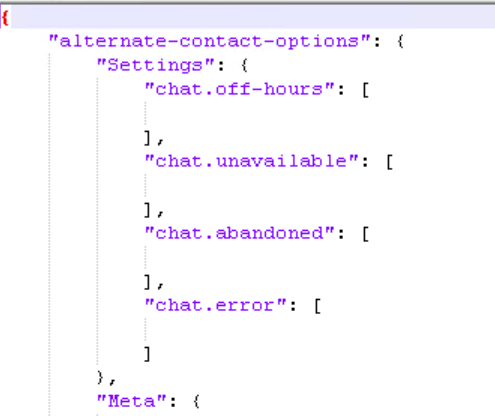 Änderungen in Component-config.json im Ordner Benutzerdefiniert
Änderungen in Component-config.json im Ordner Benutzerdefiniert
Schritt 4: Deaktivieren Sie das Display Alternate Engagement Option unter Queues . Wählen Sie die Abteilung aus, in der der Chat-Einstiegspunkt erstellt wird, und navigieren Sie dann zu Business Rules > Queues .
Wählen Sie dort die zugeordnete Warteschlange auf der Registerkarte Chat aus, um die Option für die alternative Einbindung zu deaktivieren, und speichern Sie dann die Änderungen.
 Deaktivieren der Option "Alternatives Engagement anzeigen" unter "Warteschlangen"
Deaktivieren der Option "Alternatives Engagement anzeigen" unter "Warteschlangen"
Schritt 5: Aktualisieren Sie die erforderlichen Meldungen, die während der Chat-Offhours/Agent nicht verfügbar in der en-us.json Datei im benutzerdefinierten Ordner angezeigt werden sollenl10n.
Überprüfung
Nutzen Sie diesen Abschnitt, um zu überprüfen, ob Ihre Konfiguration ordnungsgemäß funktioniert.
Das Chat-Fenster sieht wie diese Änderung aus:
 Chat-Fenster nach Deaktivieren von Alternativoptionen
Chat-Fenster nach Deaktivieren von Alternativoptionen

Warnung: Ändern Sie niemals die Aria-Basisvorlage. Stattdessen duplizieren Sie den Ordner, benennen ihn nach Bedarf um, und fahren Sie dann mit den Änderungen fort.
Fehlerbehebung
Für diese Konfiguration sind derzeit keine spezifischen Informationen zur Fehlerbehebung verfügbar.
Zugehörige Informationen
Dies ist das Schlüsseldokument, das Sie gründlich überprüfen müssen, bevor Sie mit der Anpassung des ECE-Chat beginnen. Dies ist keine umfassende Liste von ECE-Dokumenten.
Enterprise Chat und E-Mail Administrator's Guide to Chat and Collaboration Resources, Release 12.6

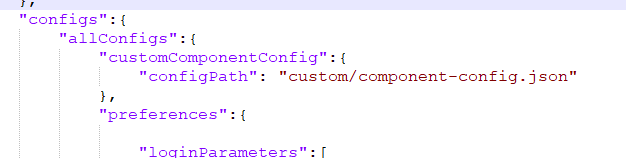
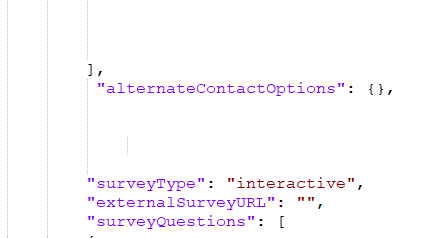
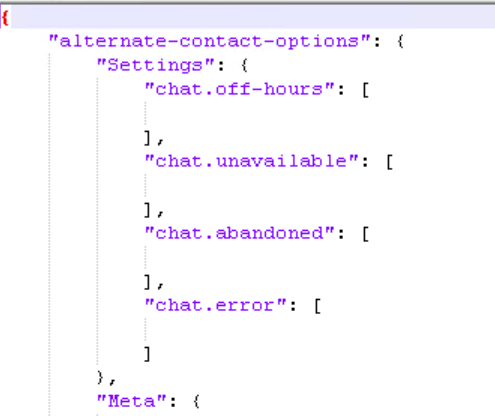



 Feedback
Feedback